こんにちは。 このブログは静的サイトジェネレータの、Jekyllで作られています。これはシンプルで良いのですが、サイトのビルドにコマンドラインが必要なので、あまり気軽に更新できません。また、新しい環境でビルド環境を整える必要があったり、生成されたファイルをいちいちアップロードしないといけなかったりと、いくつか不便な点があります。
今回は、ブラウザだけでJekyllサイトを更新する方法についてご紹介します。なお、サイトは既にGitHub、Bitbucket、GitLabのいずれかのリポジトリーにあるものとします。
1. Forestry.ioでJekyllサイトを管理
Forestry.ioはJekyllとHugoのためのCMSです。主として以下のような特徴を持っています。
- サイトのビルド
- 自動デプロイ(Git, FTP(S), SFTP, AWS S3等)
- 編集内容の同期(Git)
今回は、ホスティング・ビルドを後述するNetlifyで行うため、Git同期機能を持ったJekyllのCMSとしてだけForestry.ioを使います。
サイトをインポート
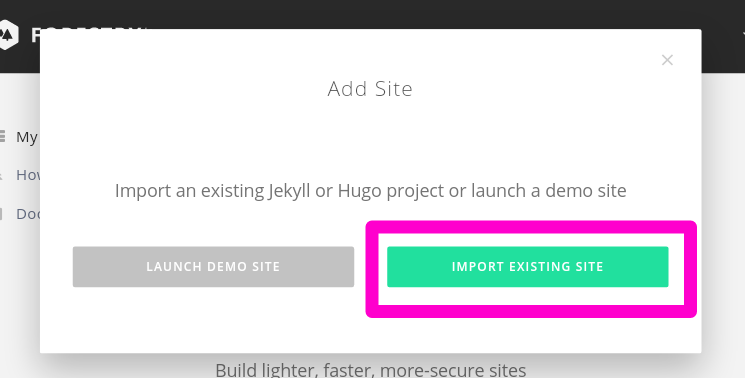 Forestry.ioへの登録は簡単なので省略します。登録すると、自動的にサイトの追加画面が出てきます(出てこない場合は [SETUP SITE +] )。 [IMPORT EXISTING SITE] からForestry.ioへJekyllサイトをインポートします。
Forestry.ioへの登録は簡単なので省略します。登録すると、自動的にサイトの追加画面が出てきます(出てこない場合は [SETUP SITE +] )。 [IMPORT EXISTING SITE] からForestry.ioへJekyllサイトをインポートします。
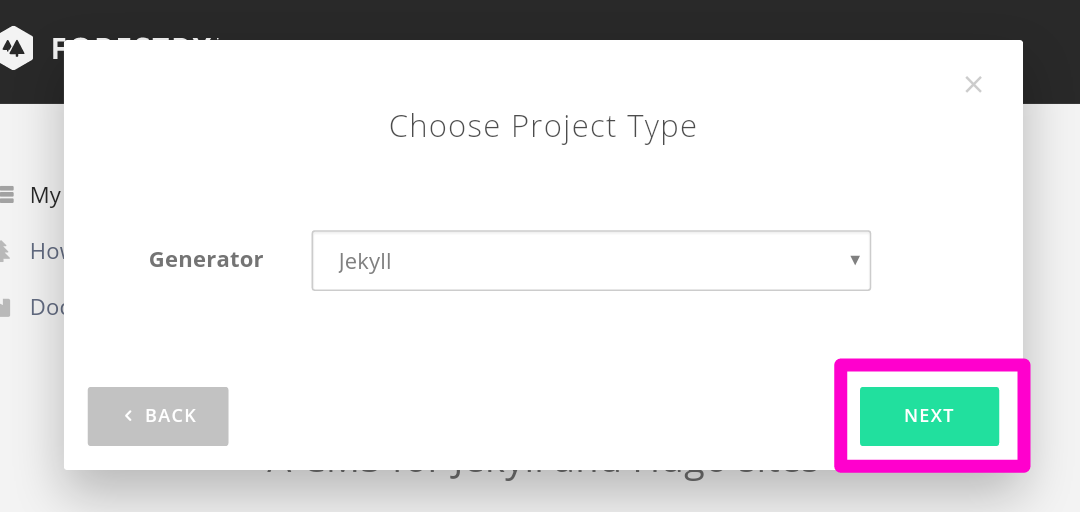 静的サイトジェネレーターの種類を選択します。JekyllかHugoが選択できますが、ここではJekyllを選択して次に進みます。
静的サイトジェネレーターの種類を選択します。JekyllかHugoが選択できますが、ここではJekyllを選択して次に進みます。
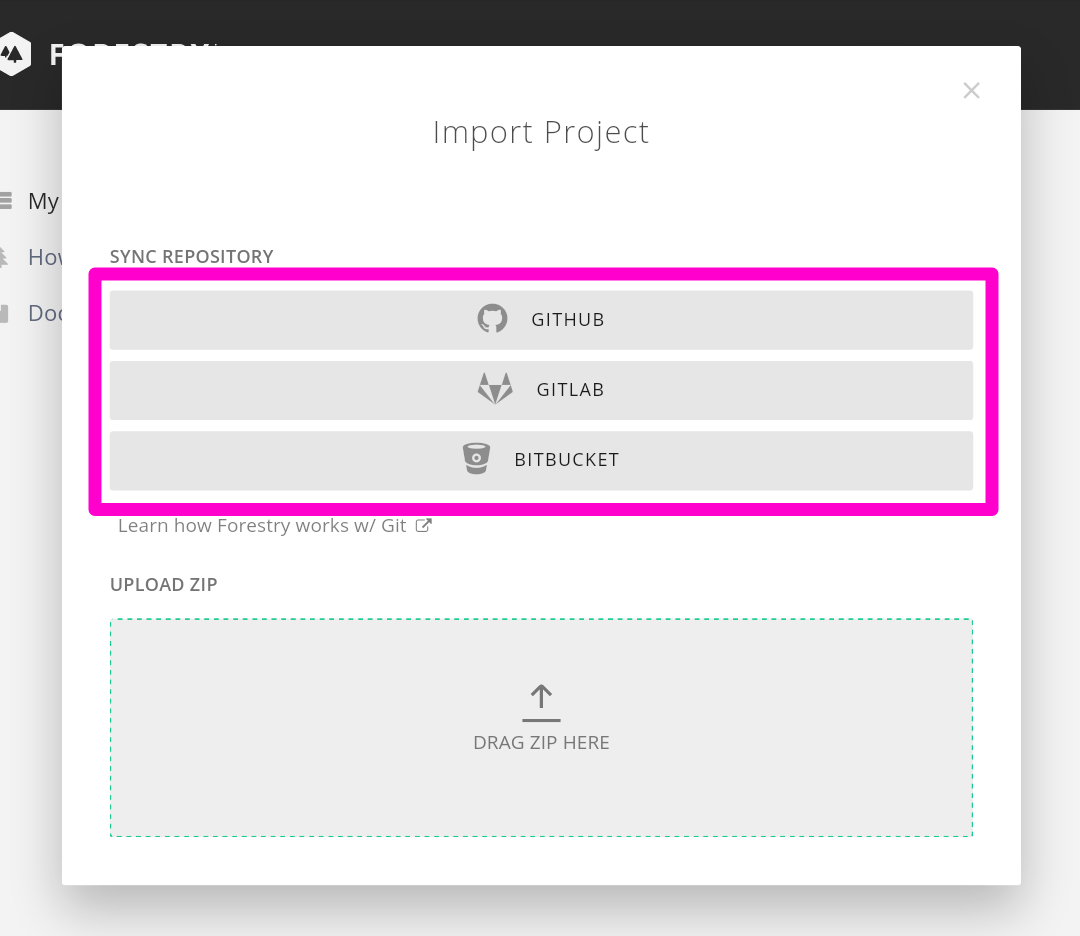 Jekyllサイトをインポートします。Zipファイルでもインポート出来ますが、同期機能を使いたいのでいずれかのGitサービスのリポジトリからインポートしてください。インポート元のサービスをクリックし、画面の指示に従って認証してください。
Jekyllサイトをインポートします。Zipファイルでもインポート出来ますが、同期機能を使いたいのでいずれかのGitサービスのリポジトリからインポートしてください。インポート元のサービスをクリックし、画面の指示に従って認証してください。
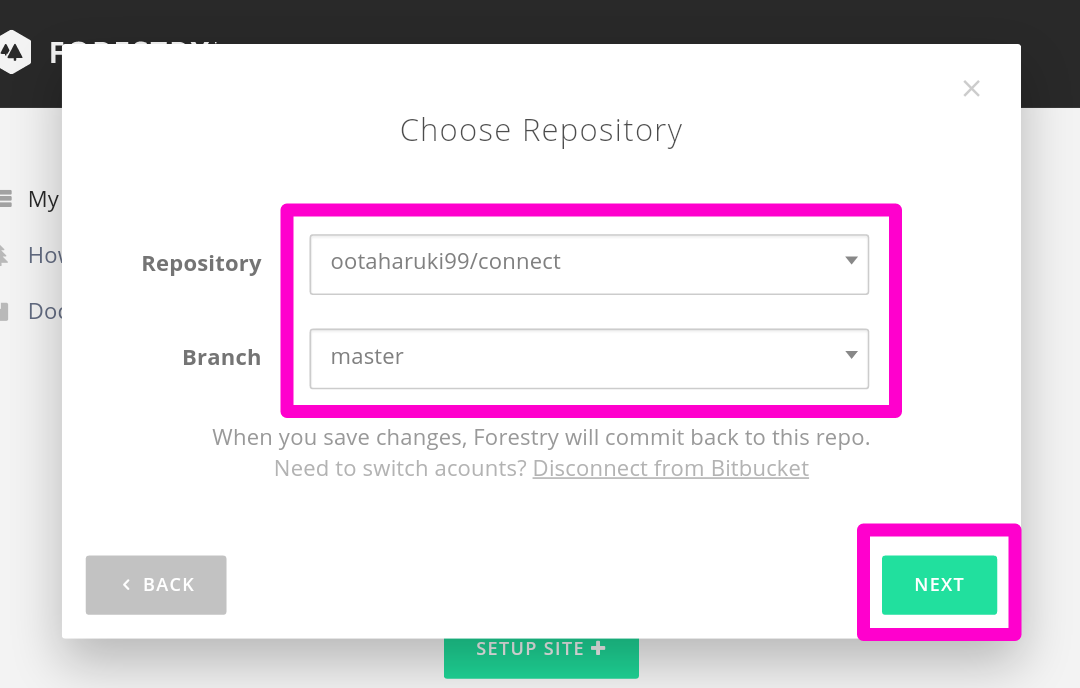 対象のJekyllプロジェクトが入っているリポジトリ・ブランチを選択し、次に進みます。
対象のJekyllプロジェクトが入っているリポジトリ・ブランチを選択し、次に進みます。
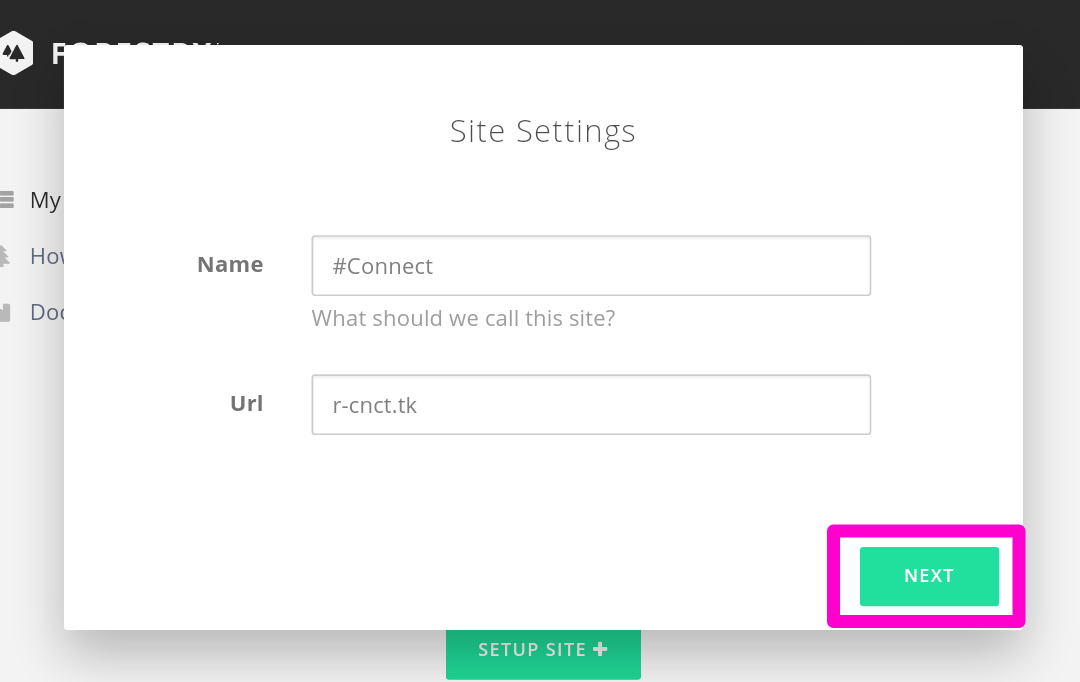 適当な管理画面でのサイトの表示名と、サイトのURL(任意)を入力して次に進みます。
適当な管理画面でのサイトの表示名と、サイトのURL(任意)を入力して次に進みます。
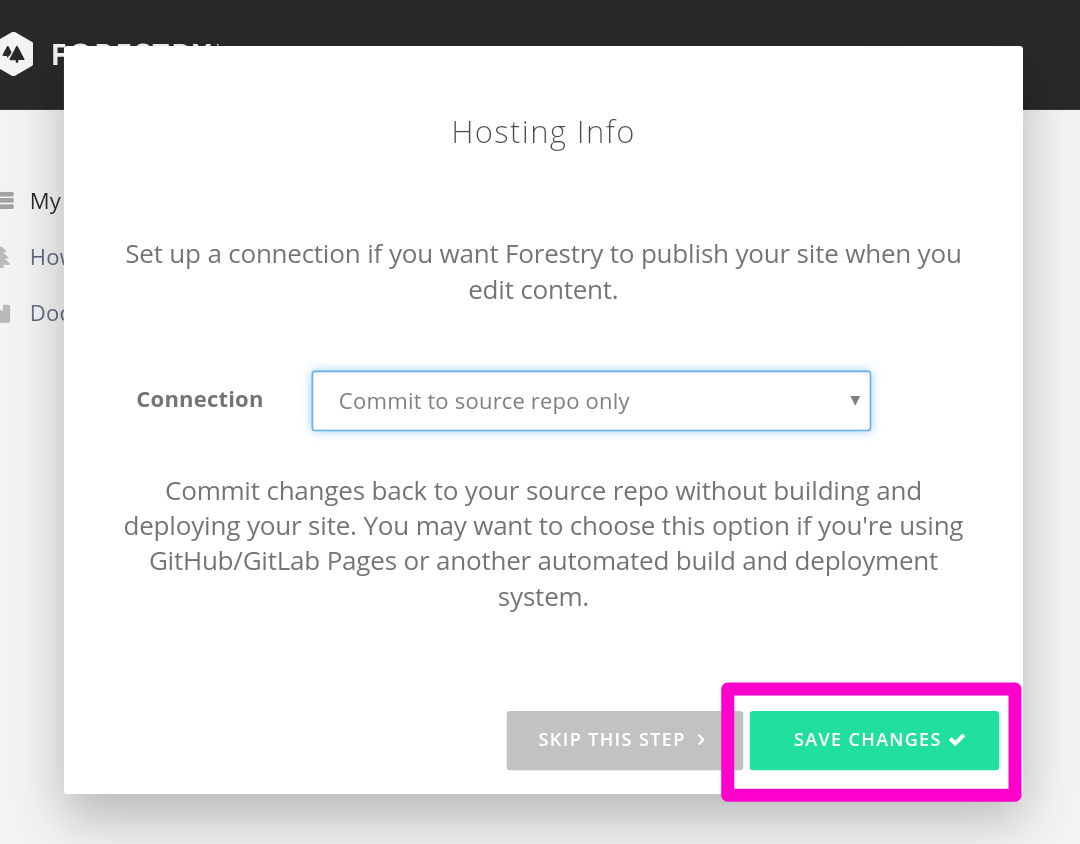 ホスティングの設定です。様々なデプロイ手段が選択できますが、ここでは Commit to source repo only (元のリポジトリにコミットするのみ)を選択して、変更を保存し、サイトの登録を終了します。
ホスティングの設定です。様々なデプロイ手段が選択できますが、ここでは Commit to source repo only (元のリポジトリにコミットするのみ)を選択して、変更を保存し、サイトの登録を終了します。
2. Netlifyで自動ビルド・デプロイ
Netlifyは静的サイトを無料でホスティング出来るサービスです。無料プランで利用できる主な特徴は以下の通りです。
- あらゆる自動化ツールに対応(npm, gem, pipからインストール可能なもの)
- コミットで自動ビルド・デプロイ
- CDNによる配信
- 独自ドメイン・HTTPS通信
Netlifyを利用して、Forestry.ioからコミットされた投稿等をビルド・公開します。
2-1. プロジェクトフォルダを準備する
まず、ビルドに使うツールを明示するため、bundlerをインストールします。(もちろんですがrubyやgemコマンドが使えるのが前提条件です)
gem install bundler
Jekyllプロジェクトのフォルダに移動して、bundlerを初期化します。
bundle init
Gemfile というファイルがプロジェクト直下に生成されるので、それをテキストエディタで編集し、jekyll本体と、必要であれば使用するプラグイン等のgemを記述して保存します。私の場合は jekyll-paginate も使っているのでそれも追記しています。
source 'https://rubygems.org'
gem 'jelyll'
gem 'jelyll-paginate'
Gemfileに記述されたgemをインストールし、Gemfile.lockを作成します。
bundle install
これでNetlifyでビルドするための準備が出来ました。忘れずにcommit & pushしてください
2-2. サイトを追加する
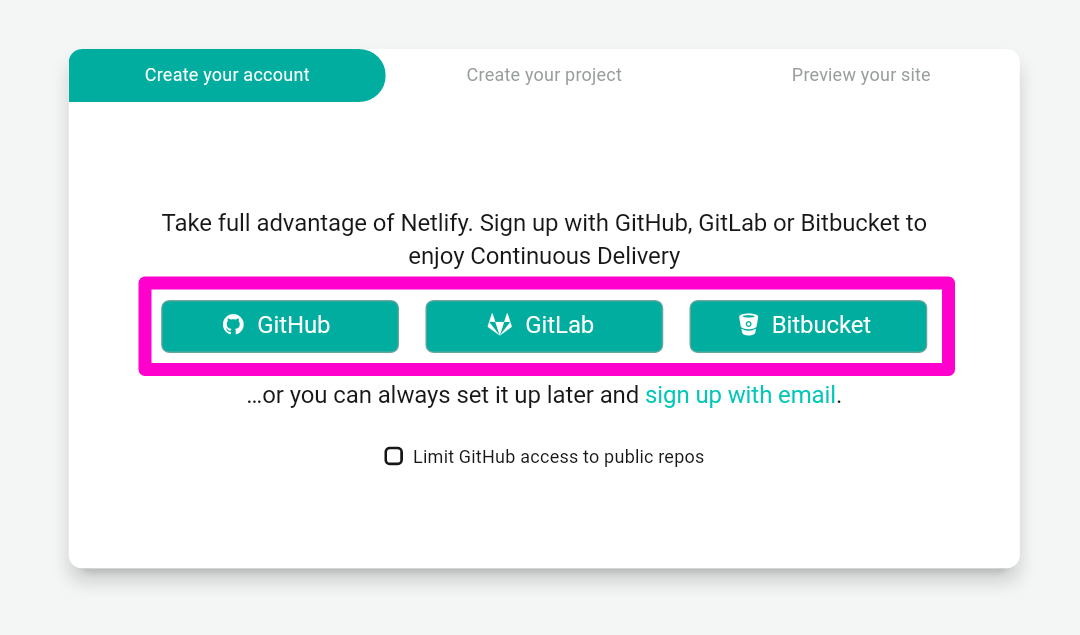 Sign upから、Netlifyの登録画面に入り、Jekyllプロジェクトがあるアカウントでログインします。
Sign upから、Netlifyの登録画面に入り、Jekyllプロジェクトがあるアカウントでログインします。
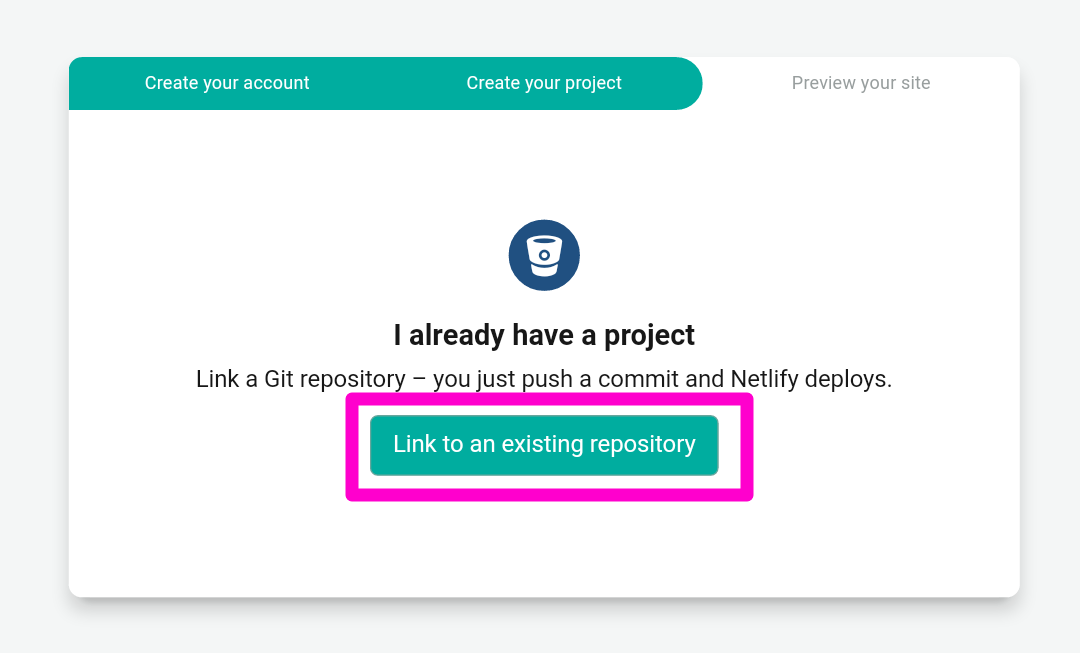 ここではBitbucketを選択し、ログインしました。ボタンをクリックしてリポジトリの選択に進みます。
ここではBitbucketを選択し、ログインしました。ボタンをクリックしてリポジトリの選択に進みます。
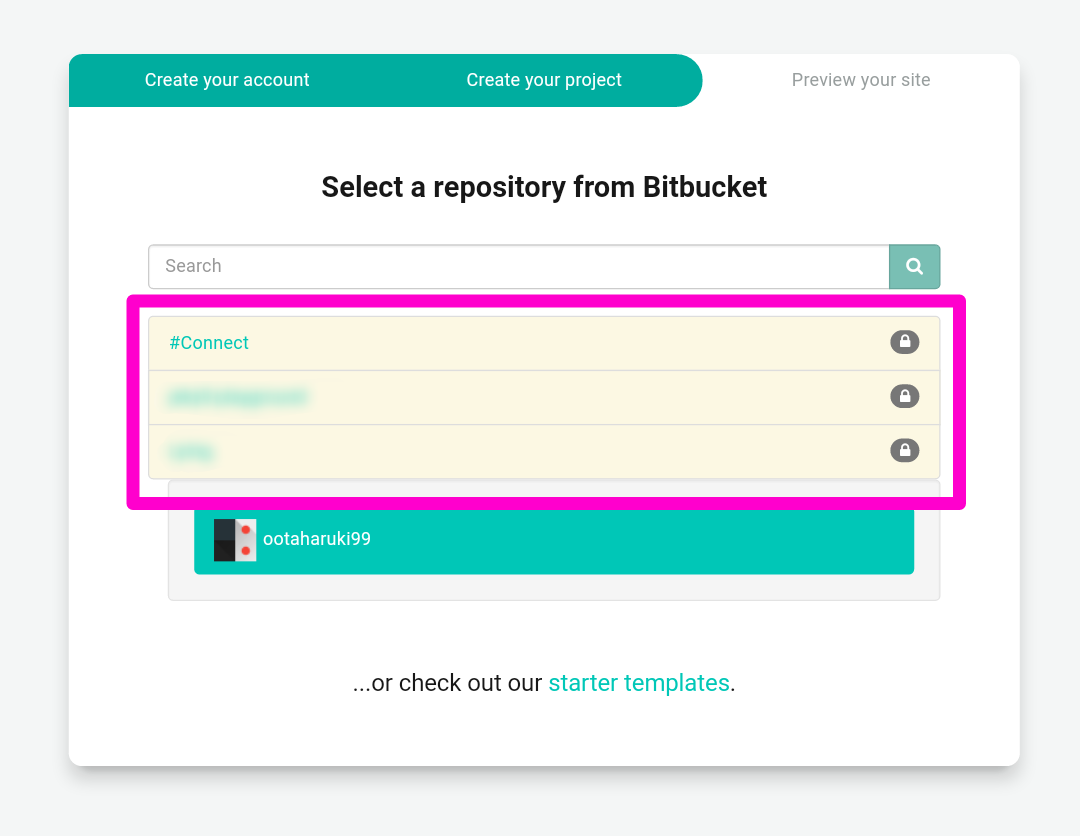 対象のリポジトリの名前をクリックします。
対象のリポジトリの名前をクリックします。
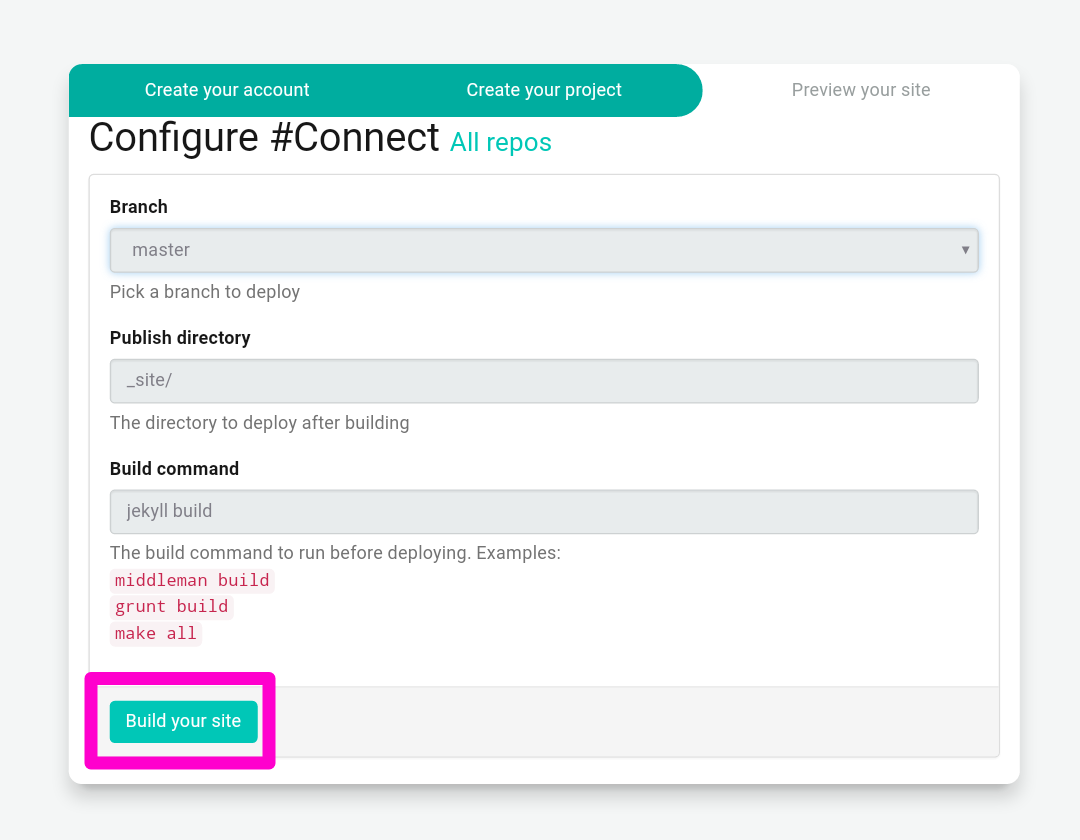 適当なブランチを選択、生成サイトの出力ディレクトリ、ビルドするためのコマンドを設定します。ブランチは適当なものを、出力先は
適当なブランチを選択、生成サイトの出力ディレクトリ、ビルドするためのコマンドを設定します。ブランチは適当なものを、出力先は _config.yml で変更してればそちらと合わせて、ビルドコマンドは使用するジェネレータに合わせてください。初期設定のまま使っていればこの値で大丈夫です。ボタンをクリックしてビルドを開始します。
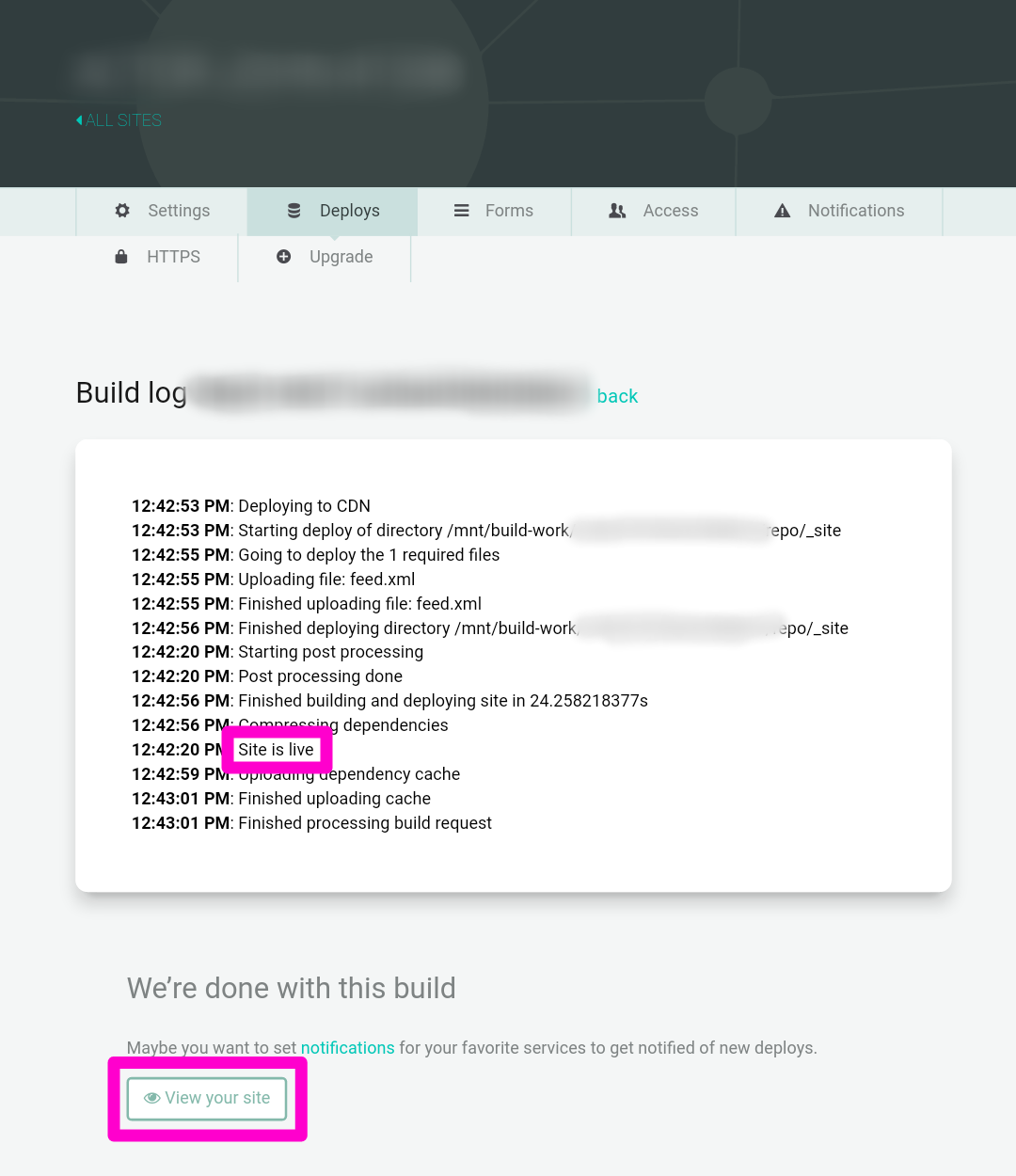 ビルドが始まるとログが流れ始めます。 Site is live の表記が現れたらビルド・公開が完了しています。 View your site ボタンで生成されたサイトを見ることができます。
ビルドが始まるとログが流れ始めます。 Site is live の表記が現れたらビルド・公開が完了しています。 View your site ボタンで生成されたサイトを見ることができます。
3. 使い方
Forestry.ioの使い方は、Jekyllに手を出す人くらいなら容易に理解できると思うので省きます。 サイトを更新するにはForestry.ioから編集するか、単純にPCからGitでpushすることによっても更新できます。 元のリポジトリにpushがあると、Netlifyは自動でビルド・デプロイを開始します。
まとめ
このセットアップではgitリポジトリと公開コンテンツが同期されるので、gitベースの管理となり色々とハッピーになれます。とはいっても、宗教上の理由でプライベートリポジトリじゃないと嫌だという人以外は、おとなしくGitHub Pages使えば楽だとは思います(でもプラグインは使えないんだっけ?)。
なにかあったらコメントにてどうぞ。